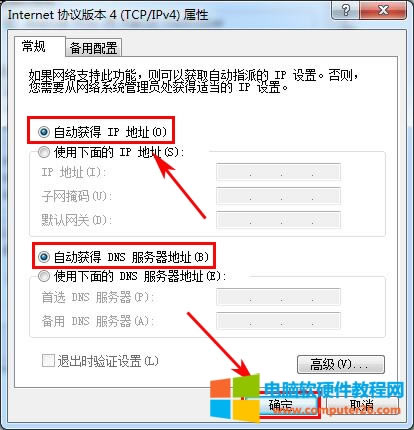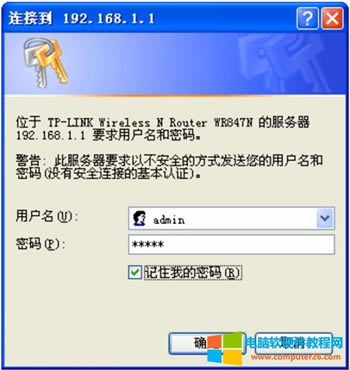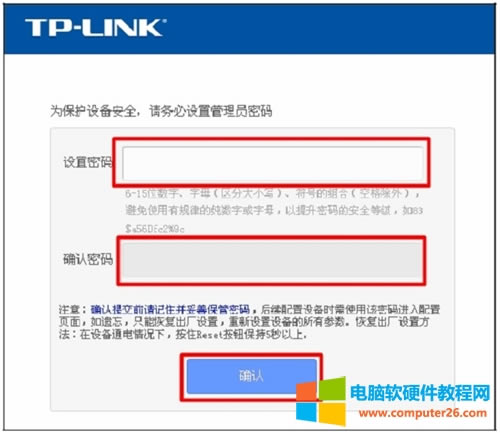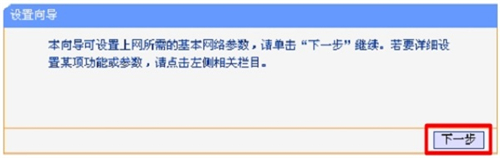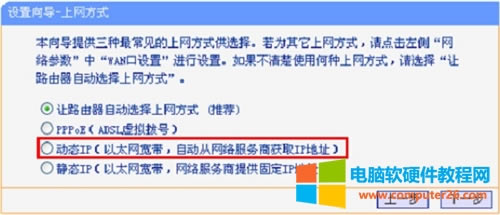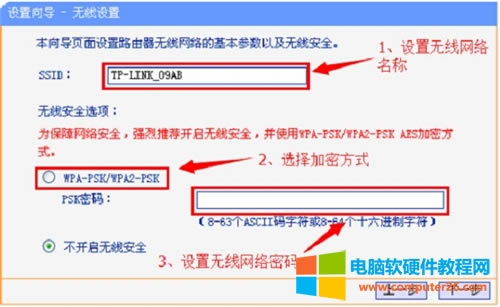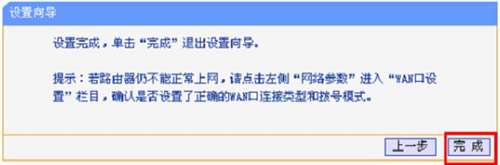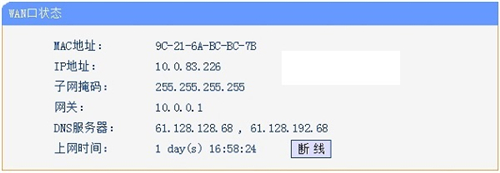- TP-Link TL-WR882N 無線路由
- 騰達(dá) FS396 無線路由器安全防護(hù)設(shè)置圖文
- 騰達(dá) W303R 無線路由器ADSL上網(wǎng)設(shè)置
- 騰達(dá) W303R 無線路由器LAN口IP地址
- TP-Link TL-WDR5600 無線路
- 水星 MW315R 無線路由器防WiFi萬能
- 水星 MW450R 無線路由器MAC地址設(shè)置
- 迅捷 FW150R 無線路由器無線MAC地址
- 迅捷 FW150R 無線路由器作為交換機(jī)設(shè)置
- 迅捷 FW325R 無線路由器IP與MAC地
- 迅捷 FWD105 無線路由器一體機(jī)WDS橋
- TP-Link TL-WDR5600 無線路
推薦系統(tǒng)下載分類: 最新Windows10系統(tǒng)下載 最新Windows7系統(tǒng)下載 xp系統(tǒng)下載 電腦公司W(wǎng)indows7 64位裝機(jī)萬能版下載
TP-Link TL-WR847N 無線路由器設(shè)置二級路由方法圖文解析詳細(xì)圖文使用教程
發(fā)布時間:2025-04-04 文章來源:xp下載站 瀏覽:
| 路由器(Router)是連接兩個或多個網(wǎng)絡(luò)的硬件設(shè)備,在網(wǎng)絡(luò)間起網(wǎng)關(guān)的作用,是讀取每一個數(shù)據(jù)包中的地址然后決定如何傳送的專用智能性的網(wǎng)絡(luò)設(shè)備,路由器最主要的功能為實現(xiàn)信息的轉(zhuǎn)送。 1、把從原路由器LAN(1\2\3\4)口接出來的網(wǎng)線,連接到TP-Link TL-WR847N路由器的WAN接口。電腦用網(wǎng)線連接搭配TP-Link TL-WR847N路由器的LAN接口。
溫馨提示: (1)、路由器上的LAN接口,指的是除了WAN接口以外的4個接口,有些路由器上標(biāo)注的是1、2、3、4。 (2)、上圖中的路由器1,表示原來可以正常上網(wǎng)的路由器。路由器2表示TP-Link TL-WR847N路由器。 2、在用電腦設(shè)置TP-Link TL-WR847N路由器上網(wǎng)之前,需要先把電腦本地連接(以太網(wǎng))中的IP地址,設(shè)置為自動獲得(動態(tài)IP),如下圖所示。
3、設(shè)置TL-WR847N路由器 ①登錄設(shè)置界面 V1、V2、V3版本TL-WR847N路由器:在瀏覽器中輸入:192.168.1.1——>“用戶名”、“密碼”都輸入:admin,登錄到設(shè)置界面。
V4、V5版本TL-WR847N路由器:在瀏覽器中輸入192.168.1.1——>輸入“管理員密碼”,登錄到設(shè)置界面。
溫馨提示: TP-Link TL-WR847N路由器目前有V1、V2、V3、V4、V5共5個版本。TP-Link路由器的硬件版本,可以在底部標(biāo)簽中查看到,如下圖所示。
②點擊左側(cè)菜單欄中的“設(shè)置向?qū)?rdquo;選項——>然后點擊“下一步”。
4、選擇:動態(tài)IP——>點擊“下一步”。
5、設(shè)置“SSID”——>選擇“WPA-PSK/WPA2-PSK”——>設(shè)置“PSK密碼”——>點擊“下一步”。
6、點擊“完成”,結(jié)束設(shè)置向?qū)А?/span>
7、點擊“網(wǎng)絡(luò)參數(shù)”——>“LAN口設(shè)置”——>把“IP地址”修改為:192.168.2.1——>“子網(wǎng)掩碼”保持默認(rèn)——>點“保存”。
溫馨提示:修改TP-Link TL-WR847N路由器的LAN口IP地址后,以后需要在瀏覽器中,輸入修改的IP地址(本例是:192.168.2.1),才能打開TL-WR847N路由器的設(shè)置界面了。 8、檢查設(shè)置是否成功 在TL-WR847N路由器的設(shè)置界面,點擊左側(cè)的“運(yùn)行狀態(tài)”——>在右側(cè)界面中,找到“WAN口狀態(tài)”選項,如果下面顯示有IP地址參數(shù),說明TL-WR847N路由器設(shè)置已經(jīng)成功,可以正常上網(wǎng)了。 相反,如果“WAN口狀態(tài)”選項下全部是0,沒有IP地址參數(shù),說明路由器的連接、設(shè)置等方面有問題。此時,請嚴(yán)格按照上訴教程中的內(nèi)容,認(rèn)真檢查路由器的相關(guān)設(shè)置。如果還是無法解決問題,可以在文章后面留言,本站技術(shù)人員會及時解答。
以上就是TP-Link TL-WR847N路由器作為二級路由器時的設(shè)置方法,新手用戶建議多瀏覽幾次文章,并嚴(yán)格按照文章中的方法,來連接你的TL-WR847N路由器、設(shè)置上網(wǎng)。 本文可以幫助您基本地設(shè)置和管理您的路由器。 |